点击查看:win8.1系统如何设置图片密码
点击查看:win8如何才能根据自己的需求选择优化
点击查看:如何解决win8下鼠标右键反应迟钝
点击查看:U大师U盘启动盘客服分享之:win8游戏无法全屏化?
开启中的电脑如果长时间没有操作就会进入待机状态,这时我们只要用鼠标或者键盘操作就能够重新唤醒使用。但有时候使用鼠标却无法唤醒待机状态的电脑,那么这时该怎么办呢?接下来我们就一起来看看如何解决鼠标无法唤醒待机状态的电脑。
1、点击桌面左下角开始——控制面板,如下图所示:
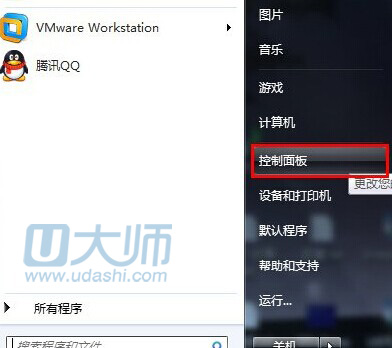
2、在打开的控制面板界面中,将查看方式更改为“大图标”,然后找到并点击“鼠标”项,如下图所示:
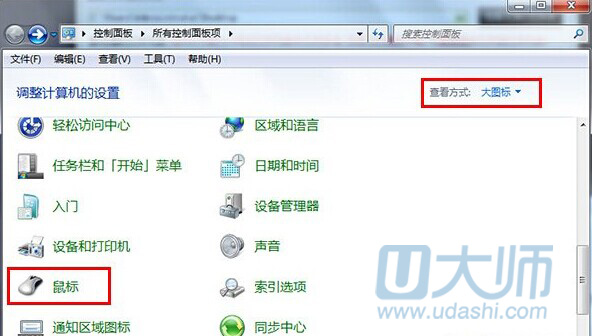
3、在打开的鼠标属性窗口中,找到并单击选择“硬件”标签,再点击“属性”按钮,如下图所示:
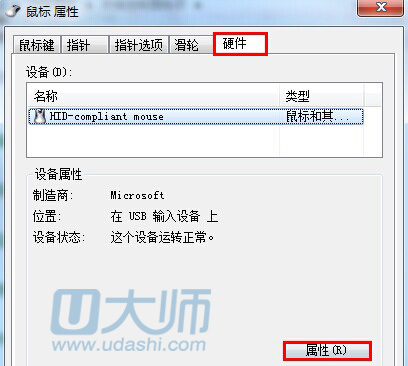
4、此时会进入到驱动器属性窗口,单击选择“电源管理”标签,勾选“允许此设备唤醒计算机”应用,再点击“确定”按钮,如下图所示:
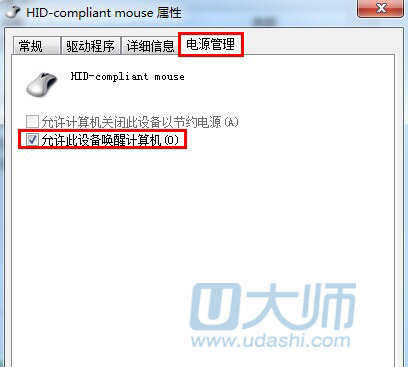
经过上面几个操作后,电脑会再次进入待机模式时使用鼠标就可以唤醒了,鼠标无法唤醒待机状态的电脑解决方法就介绍到这里,小编希望能够帮助到大家。

我的也是没有电源管理这一项
我的鼠标属性里没有电源管理这一选项,怎么设置呢?